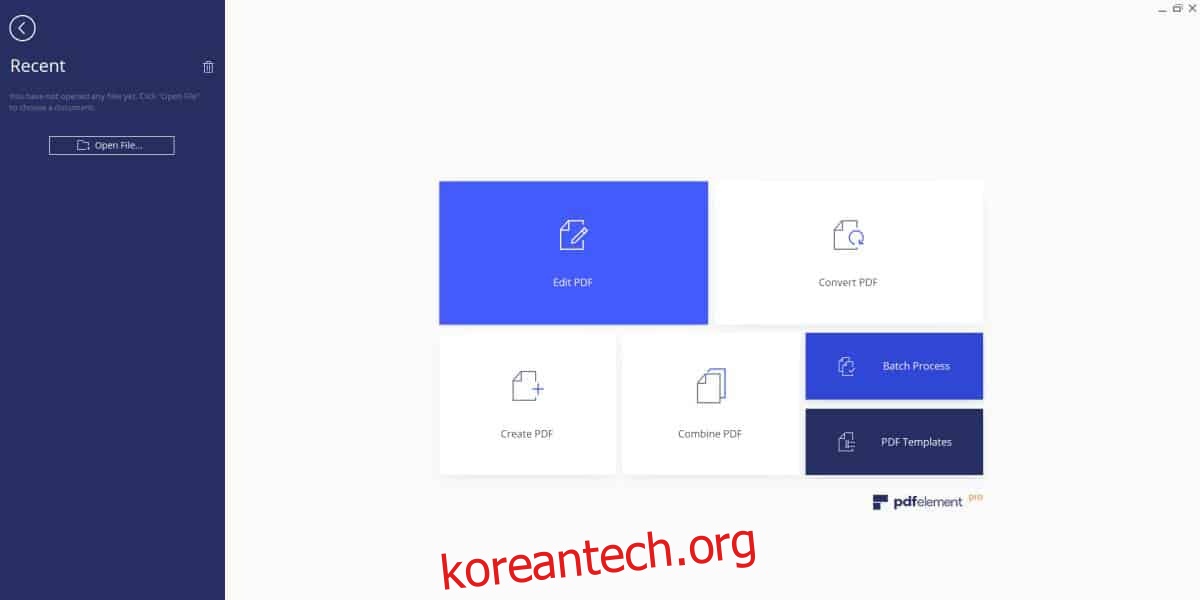파일을 PDF로 변환하는 것은 쉽습니다. 이미지, 문서, 스프레드시트 등 거의 모든 종류의 파일을 PDF 형식으로 변환할 수 있는 무료 웹 및 데스크탑 앱을 찾을 수 있습니다. 대부분의 워드 프로세서를 사용하면 파일을 PDF로 저장할 수도 있지만 파일을 만들거나 PDF 양식을 작성하는 경우에도 난관에 봉착하게 됩니다. Adobe의 독점 소프트웨어를 구입해야 하며 Adobe가 구독 기반 모델로 전환했기 때문에 가격이 저렴하지 않습니다. PDF요소 프로 는 PDF를 생성 및 편집하고 그 사이에 다른 모든 작업을 수행할 수 있는 합리적이고 기능이 풍부한 앱입니다.
목차
PDF 양식 작성
PDFelement Pro를 실행하고 PDF 편집 옵션을 선택합니다. 작성하려는 PDF 양식을 선택하면 앱에서 해당 양식을 엽니다.

PDFelement Pro UI는 놀라울 정도로 간단합니다. 리본 레이아웃은 Office 앱을 연상시키지만 색상과 버튼은 사용하기 더 직관적입니다. 앱에서 양식을 열면 자동으로 양식임을 감지하고 리본에서 ‘양식’ 탭을 선택합니다.

양식 작성을 시작하려면 양식 필드 중 하나를 클릭하기만 하면 됩니다. 텍스트 필드인 경우 입력 상자에 커서가 나타나고 바로 입력을 시작할 수 있습니다. 드롭다운 필드인 경우 화살표를 클릭하고 메뉴에서 옵션을 선택할 수 있습니다. 이 앱은 모든 유형의 양식 필드를 인식하고 필드 아래에 나열된 모든 옵션을 탐색하고 사용하려는 것을 선택하고 저장할 수 있습니다.

PDF 양식 편집
양식 탭에는 양식 필드를 더 추가할 수 있는 컨트롤이 있습니다. 추가할 수 있는 필드는 텍스트 필드, 확인란, 라디오 버튼, 콤보 상자, 목록 상자, 푸시 버튼 및 디지털 서명입니다. 이러한 양식 필드를 기존 양식에 추가할 수 있으며 물론 직접 만든 양식에 추가할 수도 있습니다.
PDF 파일 검토
PDFelement Pro에는 PDF 파일을 검토할 수 있는 컨트롤이 있으며 페이지를 확대하거나 축소하는 도구를 의미하지는 않습니다. 텍스트를 강조 표시하고 밑줄을 긋고 취소선을 그을 수 있는 전용 주석 탭이 있습니다. 텍스트 상자로 파일에 주석을 달고 스티커 메모를 삽입하고 모양을 추가할 수 있습니다. 이미지 스탬프를 추가하고 파일을 첨부할 수도 있습니다. 편집 가능한 형식으로 저장되는 PDF 파일용입니다.
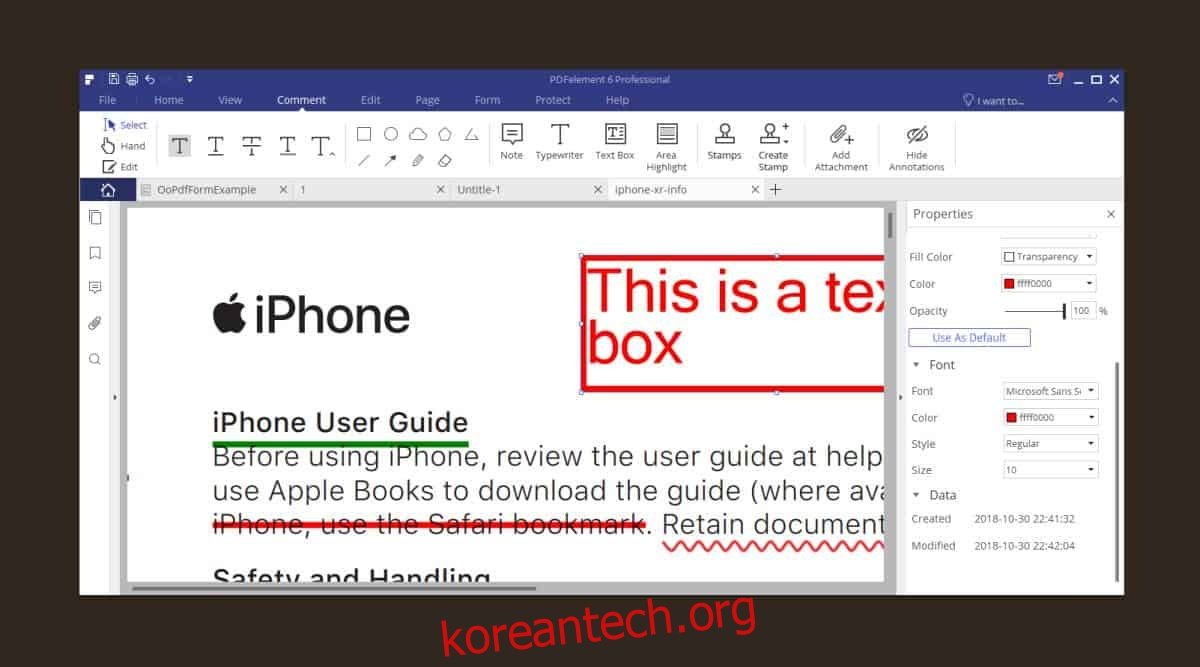
브로셔나 포스터와 같이 직접 편집할 수 없는 파일의 경우 계속 편집할 수 있지만 텍스트의 각 문자는 고유한 개체로 존재합니다. 하나씩 삭제한 다음 텍스트 입력 도구를 사용하여 새 텍스트를 자유롭게 입력해야 합니다.
PDFelement Pro는 편집 가능 여부에 관계없이 PDF 파일의 모든 요소를 선택할 수 있습니다. 편집할 수 없는 PDF 파일의 경우 편집 과정이 조금 더 오래 걸리지만 여전히 가능합니다.
텍스트 상자, 연필 도구 또는 모양 도구의 속성에 액세스하려면 이러한 요소 중 하나를 삽입하고 마우스 오른쪽 버튼으로 클릭합니다. 상황에 맞는 메뉴의 상황에 맞는 메뉴에서 속성을 선택합니다.
PDF 파일 만들기
텍스트, 이미지 및 양식 필드가 포함된 PDFelement를 사용하여 PDF 파일을 만들 수 있습니다. 새 파일을 만들 때 페이지 크기와 페이지 방향을 선택할 수 있습니다.

PDFelement를 사용하여 PDF 파일을 만들거나 편집할 때 가장 좋은 기능 중 하나가 작동하는 것을 볼 수 있습니다. 가이드. 이 안내선은 기본적으로 파일의 요소를 정렬하는 데 도움이 되는 선입니다. 가이드는 지능적이며 페이지의 다양한 요소를 감지하고 항목을 완벽하게 정렬하는 데 도움이 됩니다.

PDFelement에는 머리글 스타일이나 이와 유사한 것이 없으며 워드 프로세서에서와 같이 목차를 추가할 수 있는 방법이 없지만 파일의 모든 페이지에서 반복되는 머리글과 바닥글을 추가할 수 있습니다.
디자인 요소와 관련하여 링크, 이미지, 배경색 또는 이미지, 워터마크를 추가할 수 있습니다. 그래프 또는 표 추가는 지원되지 않지만 그래프 또는 표의 이미지가 있는 경우 파일에 삽입할 수 있습니다. 대안으로, 이것은 먼 길입니다. 다양한 모양과 텍스트 도구를 사용하여 그래프나 표를 만들 수 있지만 시간이 오래 걸릴 것입니다.
기존 PDF 파일에 이미지를 삽입하고, 파일에서 단일 페이지를 추출하고, 문서를 분할하고, 파일의 페이지를 교체해야 하는 경우 페이지 탭의 컨트롤에서 수행할 수 있습니다.

다른 특징들
PDFelement에는 PDF 편집 기능을 보완하는 다양한 기능이 있습니다.
OCR 및 스캔
PDFelement는 PDF 파일 편집을 위해 만들어졌으며 소프트 카피에만 국한되지 않습니다. 스캐너는 PDF 형식의 하드 문서를 스캔하고 PDFelement에는 스캔한 이미지에서 스캔한 텍스트를 변환하고 편집 가능하게 만들 수 있는 OCR이 있습니다. 그것은 우수한 OCR 도구를 가지고 있으며 스캐너에도 연결할 수 있습니다.
수출
PDFelement는 파일을 다른 형식으로 내보낼 수도 있습니다. 문서, pptx, xlsx, epub, rtf, txt 및 이미지로.
파일 최적화
PDF 파일의 크기도 크기 때문에 PDFelement에는 웹에 게시, 인쇄, 공유 및 사용자 정의 최적화 설정을 위해 크기를 축소할 수 있는 최적화 기능이 있습니다.
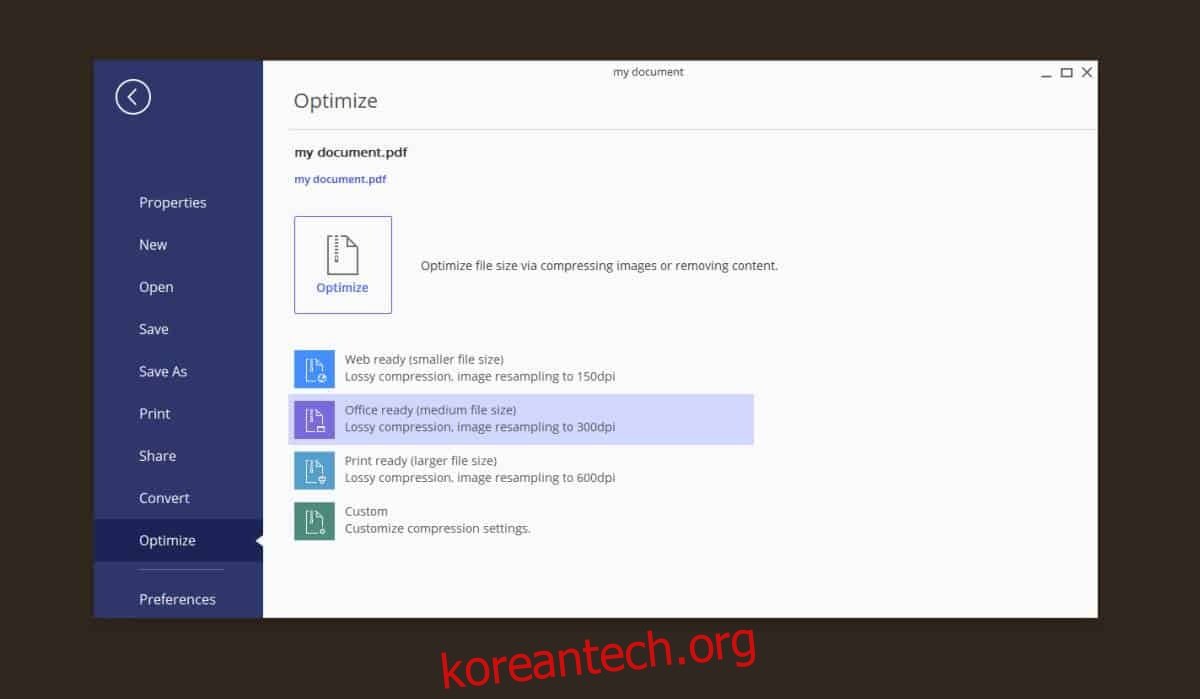
사용자 정의 최적화 설정을 사용하면 파일의 큰 크기를 담당하는 문서의 이미지가 축소되는 방식을 변경할 수 있습니다.
데이터 추출
표가 있는 PDF 파일이 있는 경우 데이터를 추출할 수 있는 일괄 처리 기능이 있으며 한 번에 여러 파일에서 이 작업을 수행할 수 있습니다.
템플릿
PDFelement에는 파일 생성에 사용할 수 있는 몇 가지 훌륭한 템플릿이 있습니다. 여기에는 비즈니스, 재무, 법률 문서 등을 위한 템플릿이 포함됩니다.
가격
독자 특별 할인: 11월 30일까지 PDFElement의 모든 사본에 대해 엄청난 40% 할인을 받으세요. 이 링크.
PDFelement는 무료가 아닙니다. 며칠 동안 앱을 사용해 볼 수 있는 평가판이 있으며 정식 버전은 어떤 것을 사용하든 표준 워드 프로세서를 대체하지 않습니다. 그래도 PDF 편집 앱으로 사용하기에 충분합니다. 정식 버전은 $99.95이지만 학생이거나 학문 분야에서 일하는 경우 할인을 받을 수 있습니다. 가격표가 가파르게 보일 수 있지만 Adobe의 구독 모델과 강제로 Creative Cloud 앱을 사용해야 한다는 점에서 이 앱은 저렴합니다. 한번 지불하면 평생 당신의 것입니다.